So verschieben Sie Dateien, Bilder und Apps auf eine SD-Karte (09.03.25)
Ein häufiges Problem bei Android-Geräten ist, dass sie mit der Zeit langsam werden. Wenn sie direkt aus der Box verwendet werden, genießen Sie mit Sicherheit die beste Leistung. Aber im Laufe der Tage sammeln sich Dateien, Fotos, Apps und Videos an und verbrauchen die Reimgs Ihres Geräts, was zu einer geringeren Leistung führt. Das versuchen wir zu vermeiden.
Obwohl Apps wie das Android Cleaner-Tool Probleme mit der Verlangsamung auf Android-Geräten beheben können, indem sie Apps und Programme entfernen, die ohne Erlaubnis im Hintergrund ausgeführt werden, und App-Cache und Junk löschen Dateien, nichts ist vergleichbar mit den Auswirkungen, die das Freigeben von Speicherplatz auf die Leistung Ihres Android-Geräts haben kann.
Es gibt drei gängige Möglichkeiten, den Speicherplatz Ihres Android-Geräts freizugeben und zu erhöhen. Verschieben Sie zuerst die Dateien auf eine SD-Karte. Zweitens verschieben Sie Apps auf eine SD-Karte. Zu guter Letzt ändern Sie den Standardspeicher der Kamera auf eine SD-Karte.
Bevor wir Ihnen beibringen, wie Sie diese drei Methoden durchführen, möchten wir betonen, dass es keinen bestimmten oder festgelegten internen Speicherplatz gibt, den Sie auf Ihrem Android-Gerät zur Verfügung stellen sollten, um die Leistung zu beschleunigen. Mit mehr Platz können Sie jedoch nichts falsch machen. Schließlich ist mehr besser.
So verschieben Sie Dateien auf eine SD-KarteDateien gelten als einer der Gründe, warum Sie nicht über genügend Speicherplatz auf Ihrem Gerät verfügen. Diese Dateien haben die Form von Dokumenten, PDFs, Bildern und dergleichen. Anstatt sie auf Ihrem Gerätespeicher zu speichern, warum übertragen Sie sie nicht auf eine SD-Karte?
Die schnelle und effektive Methode 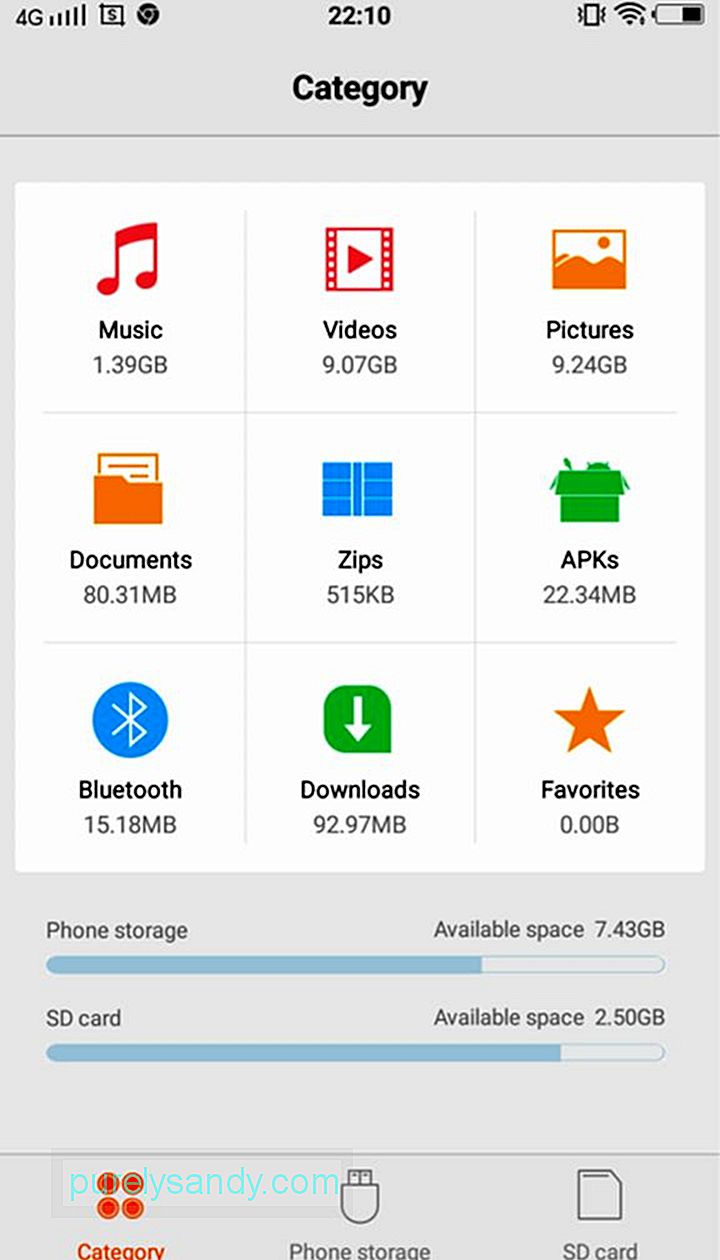
Bei dieser Methode können Sie alle Ihre ausgewählten Dateitypen verschieben in den gewählten Zielordner. Es gilt für alle Android-Geräte. So gehen Sie vor:
- Tippen Sie auf die Launcher-Schaltfläche, um die App-Schublade zu öffnen. Es sollte eine Liste aller auf Ihrem Android-Gerät verfügbaren Apps angezeigt werden.
- Scrollen Sie in der Liste nach unten und wählen Sie Dateimanager. Je nach Modell und Marke Ihres Geräts könnte dies Datei-Explorer, Dateien, Explorer, Eigene Dateien oder ähnlich heißen. Wenn Sie keinen Dateimanager haben, können Sie einen aus dem Google Play Store herunterladen.
- Tippen Sie unter Kategorie auf den Ordner mit dem Dateityp, den Sie verschieben möchten. Sie können auswählen, ob Sie Musik, Videos, Bilder, Dokumente, Zips, APKs, Bluetooth, Downloads und Favoriten verschieben möchten.
- Drücken Sie auf das Menüsymbol, das sich normalerweise in der oberen rechten Ecke des Bildschirms befindet, um eine Liste der Aktionen anzeigen, die Sie ausführen können.
- Tippen Sie auf Alle auswählen oder Wählen Sie aus der Aktionsliste. Nachdem Sie darauf getippt haben, wird oben ein leeres Kontrollkästchen angezeigt. Es wird oft mit Select All oder 0 Selected bezeichnet.
- Aktivieren Sie das Kontrollkästchen, um Alles auszuwählen.
- Tippen Sie erneut auf das Menüsymbol, um die Liste der Aktionen anzuzeigen, die Sie ausführen können.
Wählen Sie Verschieben. - Navigieren Sie durch die Ordner und wählen Sie einen Zielordner auf Ihrer SD-Karte aus. Wenn der Ordner nicht existiert, können Sie einen neuen erstellen, indem Sie unten auf Ihrem Bildschirm auf Ordner erstellen oder im Dropdown-Menü tippen. Tippen Sie auf den Ordner, um ihn auszuwählen.
- Drücken Sie im Dropdown-Menü auf Hierher verschieben. Falls Sie das Verschieben der Dateien beenden möchten oder Ihre Meinung geändert haben, tippen Sie auf Abbrechen.
- Warten Sie, bis Ihr Gerät alle Ihre Dateien verschoben hat.
- Wenn Sie andere Dateien verschieben möchten wiederholen Sie die Schritte 1 bis 11.
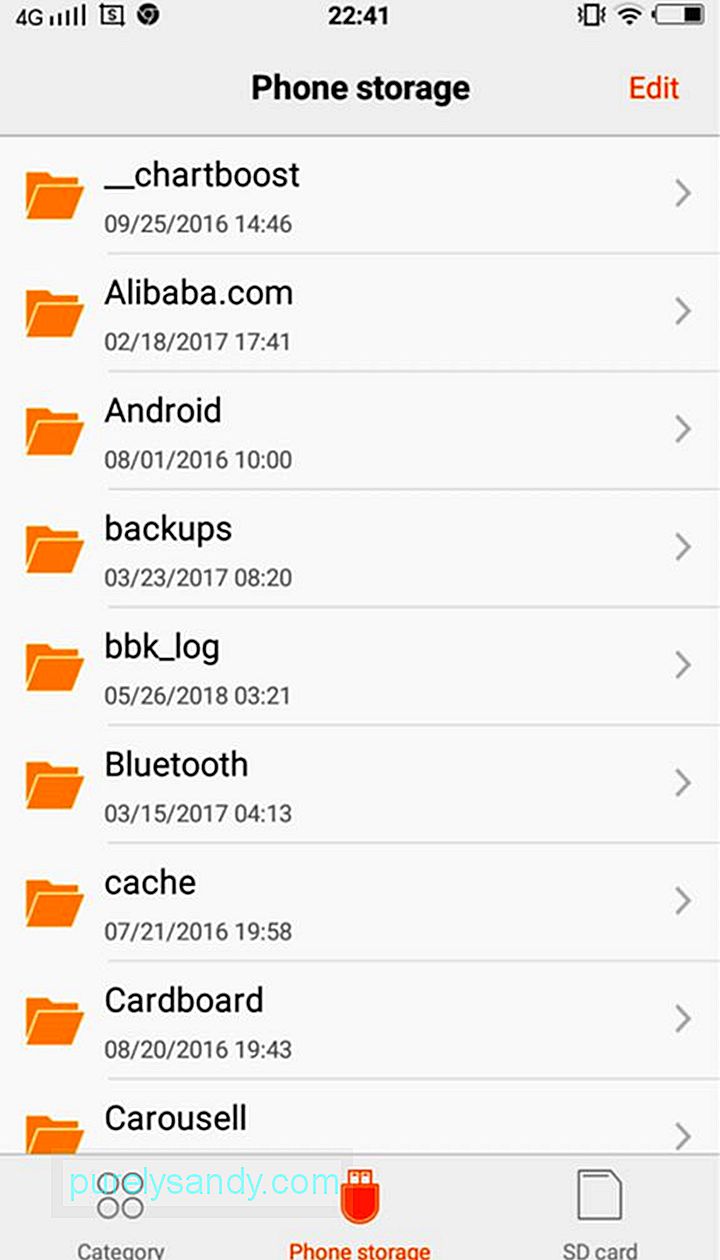
Diese Methode hilft, Ihre Ordner und Dateien so organisiert wie möglich zu halten. So wird's gemacht:
- Tippen Sie auf den Launcher-Button, um die App-Schublade zu starten.
- Blättern Sie durch die App-Liste und wählen Sie Datei-Manager. Je nach Modell und Marke Ihres Geräts kann der Dateimanager als Datei-Explorer, Dateien, Explorer, Eigene Dateien oder ähnlich bezeichnet werden. Wenn Ihr Gerät keinen Dateimanager hat, können Sie einen aus dem Google Play Store herunterladen.
- Tippen Sie auf Lokaler Speicher. Auf anderen Geräten wird dies als Telefonspeicher, Interner Speicher oder Gerätespeicher bezeichnet.
- Blättern Sie weiter, bis Sie die Dateien und Ordner gefunden haben, die Sie übertragen möchten.
- Drücken Sie auf das Menüsymbol, um anzuzeigen eine Liste von Aktionen, die Sie ausführen können.
- Tippen Sie auf Aus der Liste auswählen. Sie sollten dann leere Kontrollkästchen neben den Dateien und Ordnern und oben ein leeres Kontrollkästchen sehen, das oft mit der Bezeichnung Alle auswählen oder 0 Ausgewählte beschriftet ist.
- Wählen Sie die Datei oder den Ordner aus, die Sie verschieben möchten. Tippen Sie einfach auf die leeren Kontrollkästchen daneben. Sie können auch das Kontrollkästchen oben auf Ihrem Bildschirm mit der Bezeichnung Alle auswählen aktivieren.
- Drücken Sie auf das Menüsymbol, um eine Liste mit Aktionen anzuzeigen. Wählen Sie Verschieben.
- Navigieren Sie, bis Sie den Zielordner auf Ihrer SD-Karte finden. Wenn Sie noch keinen Ordner erstellt haben, erstellen Sie einen, indem Sie im Menü auf Ordner erstellen tippen. Tippen Sie auf den Zielordner, um ihn auszuwählen.
- Wählen Sie im Menü die Option Hierher verschieben.
- Warten Sie, bis Ihr Gerät Ihre ausgewählten Dateien und Ordner vollständig verschoben hat.
- Wiederholen Sie die Schritte 1 bis 11, um andere Dateien und Ordner von Ihrem Gerät auf die SD-Karte zu verschieben.
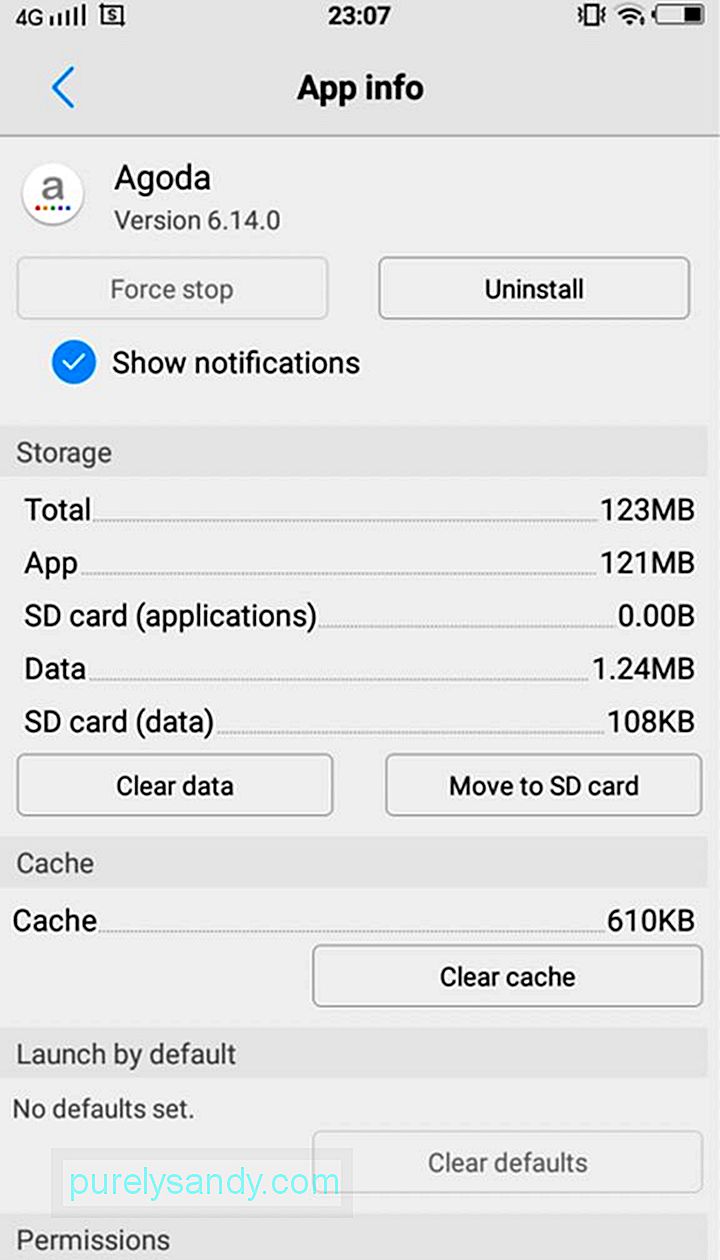
Einige Android-Apps wird keinen großen Speicherplatz benötigen, aber wenn Sie viele davon herunterladen, kann sich der Speicherplatzbedarf summieren. Glücklicherweise können Sie mit Android OS Apps vom Speicher Ihres Geräts auf eine SD-Karte übertragen oder verschieben und umgekehrt. Beachten Sie jedoch. Einige Apps können nicht extern gespeichert werden, einschließlich des Systems und vorinstallierter Apps. Daher sollten sie so bleiben, wie sie sind. Führen Sie die folgenden Schritte aus, um Ihre Apps auf eine SD-Karte zu verschieben:
- Tippen Sie auf die Launcher-Schaltfläche, um die App-Schublade zu öffnen und eine Liste der auf Ihrem Gerät installierten Apps anzuzeigen.
- Gehen Sie zu Einstellungen. Wählen Sie Anwendungsmanager oder Anwendungen. Eine Liste der auf Ihrem Gerät verfügbaren Apps wird dann in alphabetischer Reihenfolge angezeigt.
- Gehen Sie über die Liste der Apps und wählen Sie die App aus, die Sie verschieben möchten. An dieser Stelle werden Ihnen Aktionen und Details zur App angezeigt.
- Drücken Sie auf die Schaltfläche Auf SD-Karte verschieben. Wenn die Schaltfläche bereits ausgegraut ist, bedeutet dies nur, dass die App nicht übertragen werden kann. Wenn die Schaltfläche Auf Gerätespeicher verschieben statt der Schaltfläche Auf SD-Karte verschieben vorhanden ist, ist die App bereits auf der SD-Karte gespeichert.
- Folgen Sie allen angezeigten Anweisungen.
- Warten Sie, bis Ihr Gerät beendet das Verschieben der App.
- Wiederholen Sie die Schritte 1 bis 6, um andere Apps vom Speicher Ihres Geräts auf eine SD-Karte zu verschieben.
Nehmen Sie normalerweise viele Fotos mit Ihrem Android-Gerät auf und finden es mühsam und zeitaufwändig, die Bilder jedes Mal zu verschieben? Keine Angst. Die beste Lösung für Sie besteht darin, den Standardspeicher Ihrer Kamera auf eine SD-Karte zu ändern. Führen Sie die folgenden Schritte aus, um den Standardspeicher Ihrer Kamera zu ändern:
- Starten Sie die Standard-Kamera-App auf Ihrem Gerät.
- Tippen Sie auf das Menü- oder Einstellungssymbol, um die Kameraeinstellungen zu öffnen.
- Speicherort auswählen.
- Speicherkarte drücken. Manchmal wird diese Option als SD-Karte oder externer Speicher bezeichnet.
- Wenn Sie das nächste Mal Fotos aufnehmen, wissen Sie, dass sie automatisch auf der SD-Karte gespeichert werden.
Langfristig wird der Speicherplatz auf Ihrer SD-Karte ausgehen, egal für welches Gerät Sie sie verwenden, z. Um dies zu verhindern, können Sie Ihre Dateien und Apps regelmäßig mit einem Speicherkartenleser von der SD-Karte auf Ihren Computer übertragen. Von dort aus können Sie Ihre Dateien bequem auf eine zuverlässigere Speicherlösung verschieben oder hochladen, z Wenn Sie Ihren PC nicht öffnen möchten, können Sie auch weitere SD-Karten für Ihr Android-Gerät kaufen. Beachten Sie jedoch, dass dies keine praktische und wirtschaftliche Option ist.
YouTube-Video.: So verschieben Sie Dateien, Bilder und Apps auf eine SD-Karte
09, 2025

